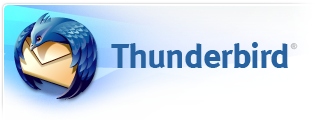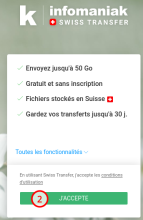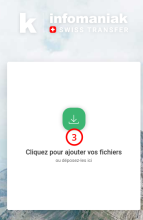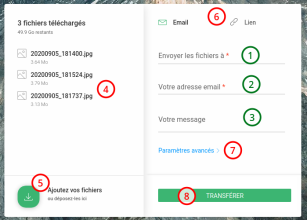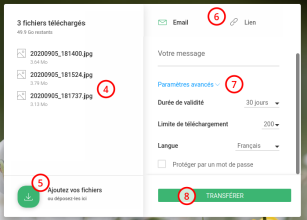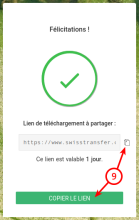- https://www.swisstransfer.com/fr
- cliquer sur le bouton vert J'ACCEPTE
- cliquer sur le bouton vert pour chercher le ou les fichiers à transférer ou les glisser dans cette zone blanche depuis l'Explorateur de fichiers (Windows) ou le Finder (Mac)
- les fichiers sont alors listés
- il est possible d'en ajouter par les mêmes opérations qu'à l'étape 3.
- choisir ici d'envoyer un courriel ou d'obtenir un lien à copier-coller ; si l'option choisie est d'envoyer un courriel :
- ajouter la ou les adresses électroniques du ou des destinataires
- indiquer son adresse personnelle/professionnelle, autrement dit il s'agit ici de l'adresse de l'expéditeur
- optionnel: ajouter un message au(x) destinataire(s)
- cliquer pour afficher les Paramètres avancés :
- choisir combien de jour(s) les fichiers seront disponibles en téléchargement
- choisir un nombre limite de téléchargement possible
- éventuellement changer la langue d'affichage pour le destinataire
- cocher pour définir un mot de passe d'accès, qui sera à transmettre séparément
- finalement, cliquer sur TRANSFÉRER pour envoyer les fichiers puis, selon l'option au point 6., envoyer le courriel ou obtenir le lien à transmettre
- le pourcentage indique la progression jusqu'aux Félicitations lorsque l'envoi est terminé et le courriel envoyé. Si l'option Lien a été choisie, cliquer sur l'un des 2 boutons pour copier le lien et le coller dans un courriel ou autre.